Schnellstart
Schnellstart für StromPi 3:
Unsere detaillierten Anleitungen, Skripte und vorinstallierten Images finden Sie in unserem Downloadbereich. Sie können jedoch auch den nachfolgenden Schnellanleitung folgen, um Ihren StromPi 3 in Ihr bestehendes System einzubinden und diesen schnellstmöglich in Betrieb zu nehmen.
Im normal Fall sollten die Jumper auf dem Board folgendermaßen gesetzt sein: CAP -> ON; Auto -> ON; SerialLess -> OFF; Flash -> OFF. Im Auslieferungszustand ist der microUSB-Eingang als primäre und der Wide-Eingang als sekundäre Spannungsquelle eingestellt.
1. Schritt: Aktualisierung & Aktivierung der seriellen Kommunikation
1. Schritt: Aktualisierung & Aktivierung der seriellen Kommunikation
Aktualisieren Sie zunächst Ihre Paketliste und installieren Sie die notwendigen Abhängigkeiten mit den folgenden Befehlen.
sudo apt update
sudo apt upgrade
sudo apt-get install python3-serial minicom python3-pip python3-pil python3-pil.imagetk stm32flashÖffnen Sie nun die config.txt-Datei
sudo nano /boot/firmware/config.txtFügen Sie hier die folgenden Zeilen an das Ende der Datei an:
dtoverlay=miniuart-bt
enable_uart=1Speichern Sie Datei mit der Tastenkombination STRG + O, bestätigen Sie mit Enter und verlassen Sie den Editor mit der Tastenkombination STRG + X.
Öffnen Sie nun die Konfiguration Ihres Raspberry Pis mit dem folgenden Befehl:
sudo raspi-configDeaktivieren Sie hier, unter der Option 3 Interface Options, mit P6 Serial port die serielle Login-Shell und aktivieren Sie die serielle Hardware.
Anschließend sollte Ihr Raspberry Pi automatisch neu starten.
Alternativ können Sie Ihren Raspberry Pi mit folgendem Befehl manuell neu starten:
sudo reboot2. Schritt: StromPi 3 Konfigurationstool herunterladen
2. Schritt: StromPi 3 Konfigurationstool herunterladen
Um Ihren StromPi 3 über das GUI-Tool, oder auch über das Terminal zu konfigurieren, laden Sie zunächst das Skriptverzeichnis herunter und entpacken Sie dieses mit den folgenden Befehlen:
wget https://joy-it.net/public/StromPi3_Scriptfolder_2025-04-07.zip
unzip StromPi3_Scriptfolder_2025-04-07.zip3. Schritt: Grafische Konfiguration des StromPi 3 (GUI-Tool)
3. Schritt: Grafische Konfiguration des StromPi 3 (GUI-Tool)
Navigieren Sie nun mit den folgenden Befehlen in das Verzeichnis des StromPi 3 GUI-Konfigurationstools und starten Sie dieses:
cd StromPi3_Scriptfolder_2025-04-07/Config-Script/Config-Script-GUI/
sudo -E python3 strompi_config_gui.py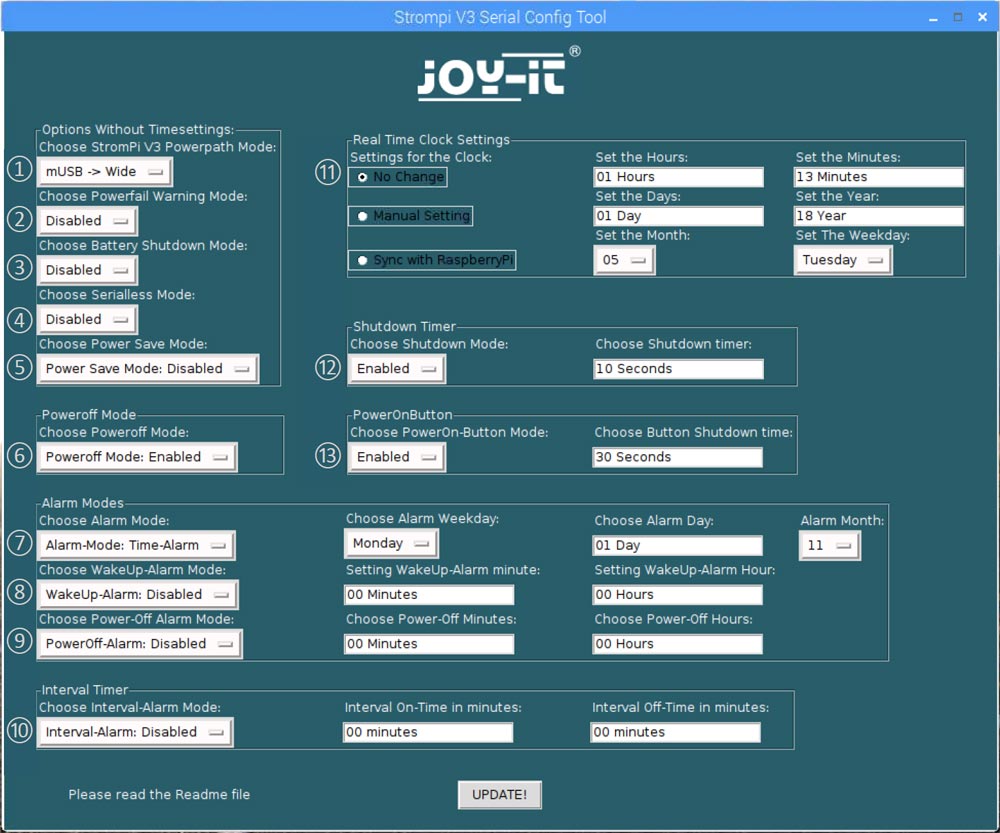
Mit Hilfe dieses Tools können Sie bequem alle Einstellungen an Ihrem StromPi 3 vornehmen. Die Funktionen des Tools unterteilen sich dabei in:
- Auswählen des StromPi 3 Powerpath Mode
- Aktivieren oder Deaktivieren der Powerfail-Warnung
- Einstellen des Battery-Shutdown-Mode
- Aktivieren oder Deaktivieren des Serialless-Mode
- Aktivieren oder Deaktivieren des Power-Save-Mode
- Aktivieren oder Deaktivieren des Poweroff-Mode
- Einstellen des Alarm-Mode
- Einstellen des WakeUp-Alarm-Modes
- Einstellen des PowerOff-Alarm-Modes
- Einstellungen für die Echtzeituhr
- Aktivieren oder Deaktivieren des Shutdown-Timers und Einstellen der Zeit (in Sekunden)
- Aktivieren oder Deaktivieren des PowerOn-Button-Modes und Einstellen der Zeit (in Sekunden)
Achtung! Sollten Sie die grafische Konfiguration über eine SSH-Verbindung in Kombination mit PuTTY starten wollen, so ist zusätzlich die Installation von Xming, sowie die Aktivierung des X11 forwarding notwendig. Detaillierte Informationen hierzu finden Sie in unserer Anleitung.
4. Schritt: Konsolenbasierte Konfiguration des StromPi 3
4. Schritt: Konsolenbasierte Konfiguration des StromPi 3
Alternativ zum GUI-Tool können Sie Ihren StromPi 3 auch über die Konsole konfigurieren.
Navigieren Sie hierzu in das entsprechende Verzeichnis und starten Sie das konsolenbasierte Konfiguration mit den folgenden Befehlen:
cd StromPi3_Scriptfolder_2025-04-07/Config-Script/Config-Script-CLI/
python3 strompi_config.py5. Schritt: Öffnen der seriellen Konsole
5. Schritt: Öffnen der seriellen Konsole
Detaillierte Konfigurationen, sowie Analysen und Systemberichte, können zudem direkt in der seriellen Konsole des StromPi 3 erstellt werden.
Starten Sie hierzu die serielle Konsole des StromPi 3:
sudo minicom -D /dev/ttyAMA0 -b 38400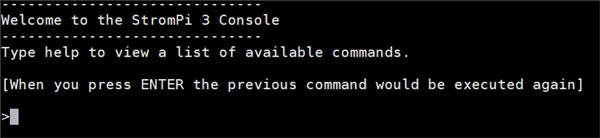
Tippen Sie hier den Befehl startstrompiconsole oder die Abkürzung sspc ein und bestätigen Sie mit Enter, um die Konsole des StromP 3 zu öffnen.
Achtung! Bitte beachten Sie, dass die getippten Zeichen nicht angezeigt werden. Erst nach der Bestätigung mit Enter werden die Inhalte der StromPi3-Konsole aktiviert.
Mit dem Befehl show-status öffnen Sie zusätzlich die aktuelle Konfigurationseinstellung. Der Befehl help gibt Ihnen eine Übersicht über alle Befehle aus.
6. Schritt: Skripte
6. Schritt: Skripte
Die StromPi 3 Skripte werden benötigt, um auf bestimmte Aktionen zu reagieren und alle Funktionen des StromPi 3 ausführen zu können. Alle Skripte finden Sie in unserem Downloadbereich. Dabei stehen Ihnen zwei verschiedene Arten der Skripte zur Verfügung:
Serial Skripte: Die Serial Skripte lesen und senden die benötigten Informationen über die serielle Schnittstelle.
Serialless Skripte: DIe Serialless Skripte benutzen einen GPIO-Pin zur Datenübertragung. Dies kann erforderlich sein, wenn die serielle Schnittstelle zur Übertragung von anderen Daten benötigt wird.
Dabei stehen die folgenden Skripte zur Verfügung:
Serial Skripte
serialShutdown.py: Dieses Skript fährt den Raspberry Pi herunter, wenn die primäre Spannungsversorgung ausfällt. Das Skript hat einen eigenen Shutdown Timer. Er gibt die Zeit an, die gewartet werden soll, um zu überprüfen, ob die primäre Spannungsversorgung wiederhergestellt wurde, bevor der Raspberry Pi heruntergefahren wird. Diese ist voreingestellt auf 10 Sekunden.
shutdown.py: Dieses Skript fährt beim Ausführen Ihren StromPi und Raspberry Pi über den Poweroff-Befehl herunter. Der Poweroff-Befehl ermöglicht es, den StrromPi über den WakeUp-Alarm zu starten.
RTCSerial.py: Dieses Skript vergleicht beim Start die Zeit des Raspberry Pis mit der Zeit der RTC des StromPis. DIe ältere Zeit wird dabei mit der aktuelleren Zeit überschrieben.
Poweralarm_serial.py: Dieses Skript sendet, wenn die primäre Spannungsversorgung ausfällt, eine E-Mail an die im Skript hinterlegte E-Mail-Adresse. Eine weitere E-Mail wird gesendet, wenn die primäre Spannungsversorgung wiederhergestellt wurde, oder der Rasspberry Pi neugestartet wurde.
Serialless Skripte
poweralarm_serialless.py: Dieses Skript vergleicht die Uhrzeit des Raspberry Pis mit der des StromPis und überschreibt die ältere mit der neueren Zeit. Zusätzlich sendet es, wenn die primäre Spannungsversorgunbg ausfällt, eine E-Mail an die im Skript angegebene E-Mail-Adresse. Eine weitere E-Mail wird gesendet, wenn die primäre Spannungsversorgung wiederhergestellt oder der Raspberry Pi neugestartet wurde.
powershutdown_serialless.py: Dieses Skript fährt den Raspberry Pi herunter, wenn die primäre Spannungsversorgung ausfällt. Das Skript verfügt über einen eigenen Shutdown-Timer. Dieser gibt die Zeit an, die auf die Wiederherstellung der Spannungsversorgung gewartet werden soll, bevor der Raspberry Pi heruntergefahren wird. Diese ist auf 10 Sekunden voreingestellt.
RTC_serialShutdown_serialless.py: Dieses Skript verfügt über alle Funktionen des powershutdown_serialless.py-Skriptes und vergleicht zusätzlich beim Start die Uhrzeit des Raspberry Pis mit der Zeit des StromPis. Die ältere der beiden Zeit wird dabei mit der Aktuelleren überschrieben.
RTC_Email_serialless.py: Dieses Skript vergleicht die Uhrzeit des Raspberry Pis mit der des StromPis und überschreibt die ältere mit der aktuelleren Zeit. Zusätzlich sendet es, wenn die primäre Spannungsversorgung ausfällt, eine E-Mail an die im Skript hinterlegte E-Mail-Adresse. Eine weitere E-Mail wird gesendet, wenn die primäre Spannungsversorgung wiederhergestellt oder der Raspberry Pi neugestartet wurde.
RTCSerialless.py: Dieses Skript wurde extra für den Serialless-Modus erstellt. Beim Start des Skripts wird der Serialless-Modus beendet, damit die Uhrzeit des Raspberry Pis und die des StromPis verglichen werden können und die ältere mit der aktuelleren Zeit überschrieben wird. Danach wird der Serialless-Modus wieder aktiviert.
Start_Serialless.py: Dieses Skript startet den Serialless-Modus, um sämtliche serielle Kommunikation zwischen dem Raspberry Pi und dem StromPi zu deaktivieren.
Stop_Serialless.py: Dieses Skript stoppt den Serialless-Modus, um die serielle Kommunikation zwischen dem Raspberry Pi und dem StromPi wieder zu aktivieren.
Die Skripte lassen sich in den Autostart des Raspberry Pis kopieren. So werden diese bei jedem Start ausgeführt.
Öffnen Sie dazu zunächst die Datei .bashrc mit dem folgenden Befehl:
sudo nano /home/pi/.bashrc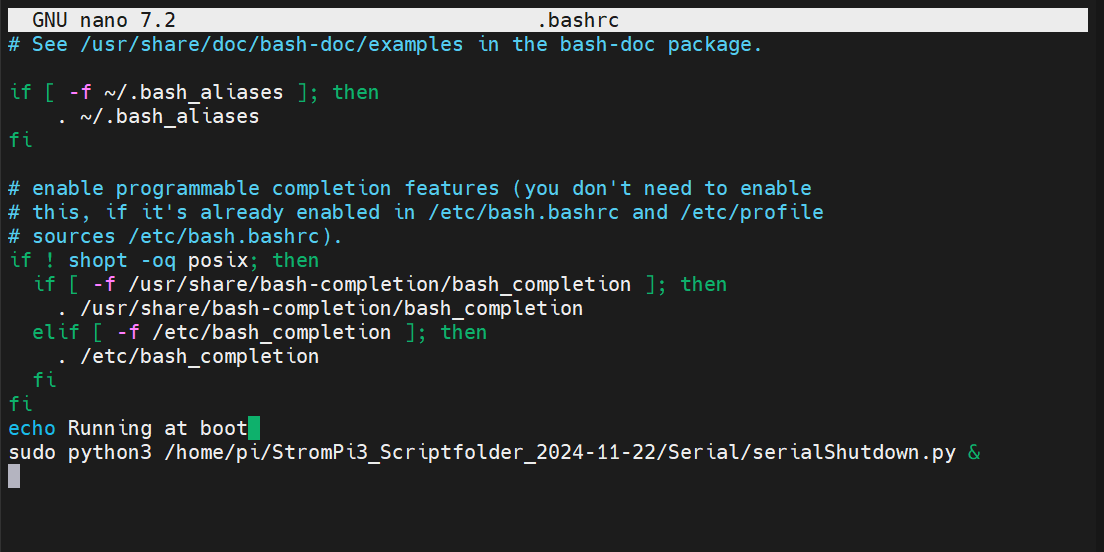
Fügen Sie nun die folgenden zwei Zeilen am Ende der Datei ein. Beachten Sie hierbei, dass Sie den Skriptnamen, sowie den Pfad eventuell entsprechend anpassen müssen.
echo Running at boot
sudo python3 /home/pi/StromPi3_Scriptfolder_2025-04-07/Serial/serialShutdown.py &Speichern Sie die Datei anschließend mit der Tastenkombination STRG + O, bestätigen Sie mit Enter und verlassen Sie den Editor mit der Kombination STRG+X.